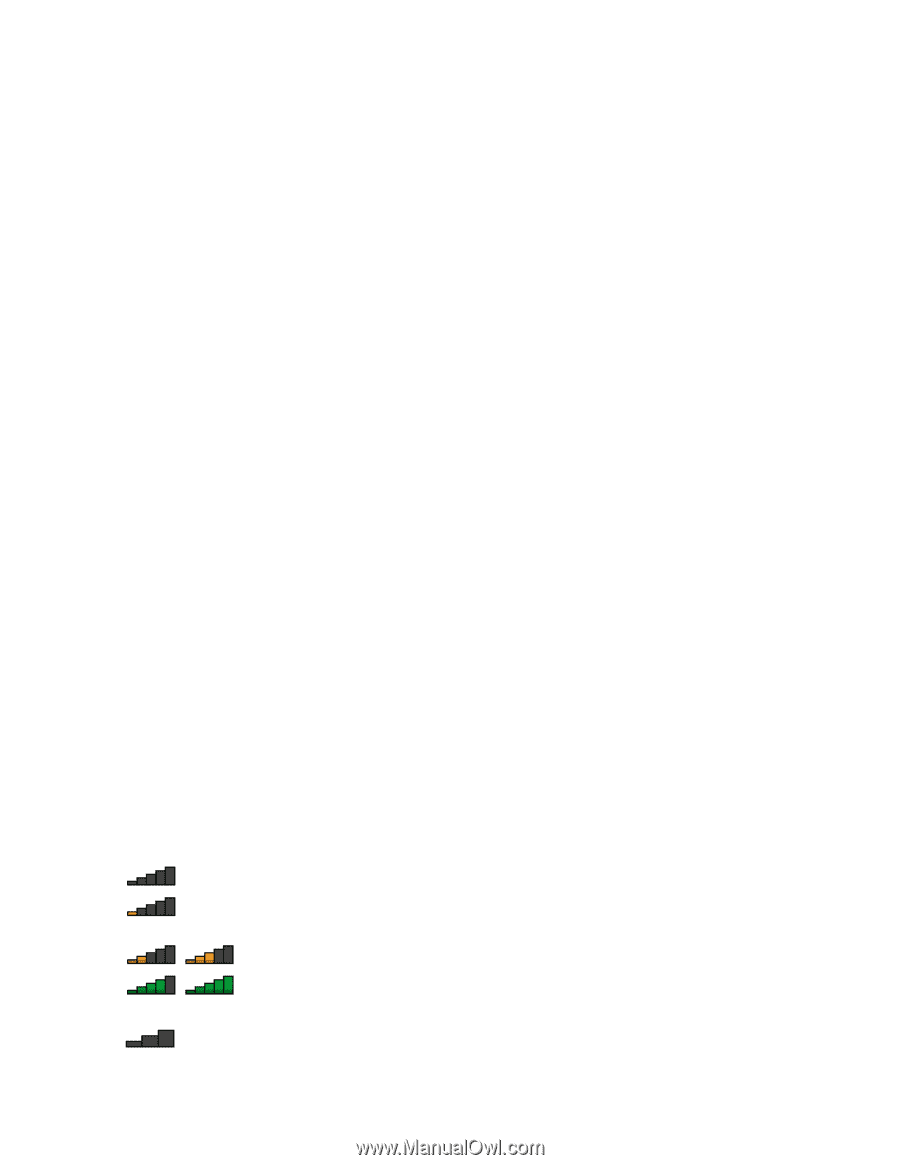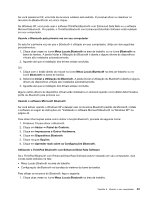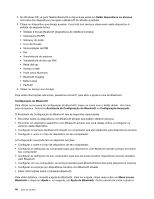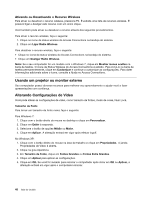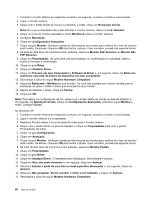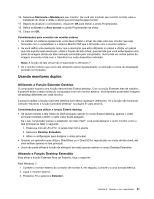Lenovo ThinkPad Edge E420 (Brazilian Portuguese) User Guide - Page 66
UtilizandoWiMAX, VerificandoStatus da Conexão Wireless
 |
View all Lenovo ThinkPad Edge E420 manuals
Add to My Manuals
Save this manual to your list of manuals |
Page 66 highlights
2. Clique em Desempenho e Manutenção. Em seguida, clique em Sistema. 3. Clique na guia Hardware. Em seguida, clique em Gerenciador de Dispositivos. 4. Clique duas vezes em Rádios Bluetooth para extrair a árvore de dispositivos Rádios Bluetooth. 5. Clique duas vezes no ícone ThinkPad Bluetooth with Enhanced Data Rate para abrir a janela propriedades. 6. Clique na guia Driver. Em seguida, clique em Atualizar Driver. 7. Clique em Não, não neste momento e, em seguida, clique em Avançar. 8. Selecione Instalar a partir de uma lista ou local específico (Avançado) e, em seguida, clique em Avançar. 9. Selecione Não pesquisar. Escolherei o driver a ser instalado. Em seguida, clique em Avançar. 10. Selecione o driver que não possui o ícone "Assinado Digitalmente". Em seguida, clique em Avançar. 11. Clique em Concluir. Nota: Se você usar o recurso wireless (o padrão 802.11) de seu computador simultaneamente com uma opção Bluetooth, a velocidade de transmissão de dados pode ser diminuída e o desempenho do recurso wireless pode se degradar. Utilizando o WiMAX Alguns notebooks ThinkPad possuem um cartão de LAN wireless interno com tecnologia WiMAX. O WiMAX, uma tecnologia de transmissão de dados wireless de longo alcance baseada no padrão 802.16, fornece uma conectividade de banda larga "last mile" semelhante àquela oferecida por conexões de cabo ou ADSL, mas sem a necessidade de conectar fisicamente um cabo ao PC. Para utilizar o recurso WiMAX, inicie o "Access Connections" na página 21. Verificando o Status da Conexão Wireless Medidor do Access Connections (Windows 7) Se seu computador estiver em execução no Windows 7, o Access Connections Gauge na barra de tarefas exibirá o status e a força do sinal da sua conexão wireless. Nota: Para exibir o Medidor do Access Connections na barra de tarefas, consulte a Ajuda no Access Connections. É possível localizar informações mais detalhadas sobre o status e a força do sinal de sua conexão wireless abrindo o Access Connections ou clicando com o botão direito do mouse no Access Connections Gauge na barra de tarefas e selecionando Visualizar Status da Conexão Wireless. • Estados do Medidor do Access Connections: LAN wireless - O rádio wireless está desligado ou sem sinal. - O rádio wireless está ligado. A intensidade do sinal da conexão wireless é fraca. Para melhorar a intensidade do sinal, mova seu sistema para mais perto do ponto de acesso wireless. - O rádio wireless está ligado. A intensidade de sinal da conexão wireless é marginal. - O rádio wireless está ligado. A intensidade do sinal da conexão wireless é excelente. • Estados do Medidor do Access Connections: WAN wireless - Sem sinal 46 Guia do Usuário